Excelで月平均を計算する方法
Excel で月ごとにグループ化された平均値を計算したい場合がよくあります。
たとえば、次のデータセットがあり、月ごとにグループ化された平均日次売上高を計算するとします。

次の段階的な例は、これを行う方法を示しています。
ステップ 1: データを入力する
まず、データ値を Excel に入力します。

ステップ 2: 日付から月を抽出する
次に、 =MONTH()関数を使用して、各日付から月を抽出する必要があります。
この例では、セルD2に次の数式を入力します。
=MONTH( A2 )
次に、この数式を D 列の残りの各セルにドラッグして入力します。

ステップ 3: 固有の月を見つける
次に、 =UNIQUE()関数を使用して、一意の月のリストを作成する必要があります。
この例では、セルF2に次の数式を入力します。
=SINGLE( D2:D10 )
これにより、一意の月のリストが生成されます。

ステップ 4: 月ごとの平均を計算する
次に、 AVERAGE(range, criteria, Average_range)関数を使用して、月ごとにグループ化された日次売上高の平均を求めます。
この例では、セルG2に次の数式を入力します。
=AVERAGEIF( $D$2:$D$10 , F2 , $B$2:$B$10 )
次に、この数式を G 列の残りのセルにドラッグして入力します。
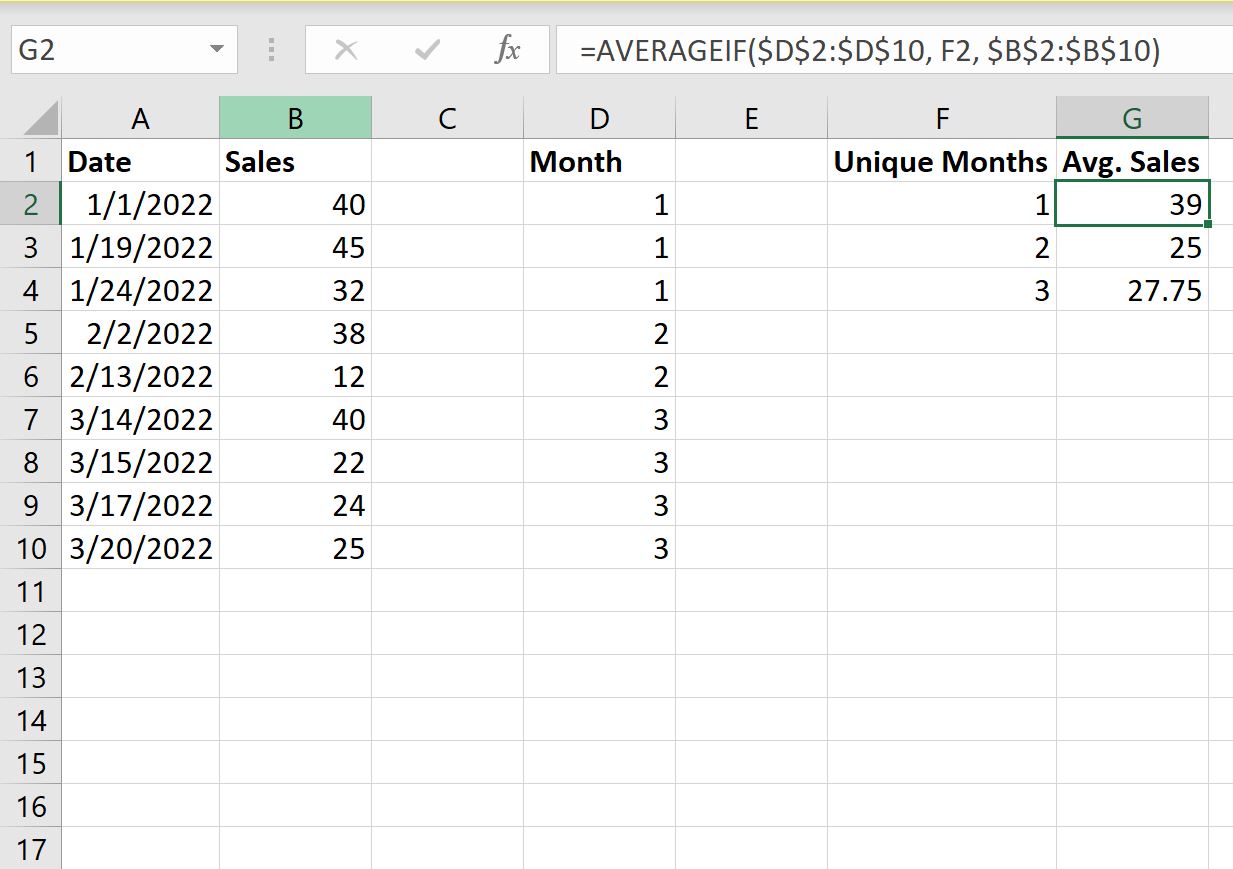
これは次のことを示しています。
- 1 月の 1 日あたりの平均販売額は39 個でした。
- 2 月の 1 日あたりの平均販売額は25 個でした。
- 3 月の 1 日あたりの平均販売額は27.75 個でした。
追加リソース
次のチュートリアルでは、Excel で他の一般的なタスクを実行する方法について説明します。